DI-504路由器+IPCAM应用配置说明
10-15 21:47:25
来源:http://www.qz26.com 路由技术 阅读:8710次
导读: 红框所示:确认sjtelecom1.vicp.net已经绑定成功。 二、配置DI-504和IPcam远程访问配置 2.1 确定DI-504目前LAN地址 说明:系统默认地址:192.168.0.X 网络192.168.0.1 用户可以随意配置LAN IP地址,见以下图。 如果确定路由器LAN的网段后,IPcam也必须在该指定的网段内。 2.2配置无线网络设置 A.打开或启用无线网络 B.确定SSID C.选择信道 D.建立无线网络密钥 可参考以下图所示 2.3 配置IPcam IPcam初始默认IP:192.168.0.99 ,可以将电脑的网络设置成该网段。通过web输入192.168.0.99进行配置。 IPCam的地址已经变动,可以通过随机附送光盘中的“安装精灵”进行查找和配置。如果不能找到该IPCam,建议复位IPCam www.qz26.com1.登录IPCam 以下界面是通
DI-504路由器+IPCAM应用配置说明,标签:路由器设置,路由器怎么设置,http://www.qz26.com
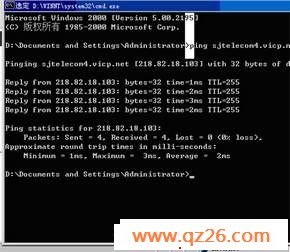
红框所示:确认sjtelecom1.vicp.net已经绑定成功。
二、配置DI-504和IPcam远程访问配置
2.1 确定DI-504目前LAN地址
说明:系统默认地址:192.168.0.X 网络192.168.0.1
用户可以随意配置LAN IP地址,见以下图。 如果确定路由器LAN的网段后,IPcam也必须在该指定的网段内。

2.2配置无线网络设置
A.打开或启用无线网络
B.确定SSID
C.选择信道
D.建立无线网络密钥
可参考以下图所示

2.3 配置IPcam
IPcam初始默认IP:192.168.0.99 ,可以将电脑的网络设置成该网段。通过web输入192.168.0.99进行配置。
IPCam的地址已经变动,可以通过随机附送光盘中的“安装精灵”进行查找和配置。如果不能找到该IPCam,建议复位IPCam www.qz26.com
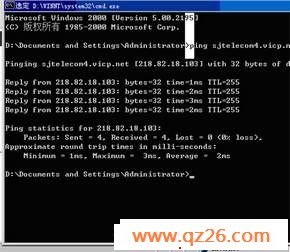
红框所示:确认sjtelecom1.vicp.net已经绑定成功。
二、配置DI-504和IPcam远程访问配置
2.1 确定DI-504目前LAN地址
说明:系统默认地址:192.168.0.X 网络192.168.0.1
用户可以随意配置LAN IP地址,见以下图。 如果确定路由器LAN的网段后,IPcam也必须在该指定的网段内。

2.2配置无线网络设置
A.打开或启用无线网络
B.确定SSID
C.选择信道
D.建立无线网络密钥
可参考以下图所示

2.3 配置IPcam
IPcam初始默认IP:192.168.0.99 ,可以将电脑的网络设置成该网段。通过web输入192.168.0.99进行配置。
IPCam的地址已经变动,可以通过随机附送光盘中的“安装精灵”进行查找和配置。如果不能找到该IPCam,建议复位IPCam www.qz26.com
1.登录IPCam
以下界面是通过192.168.0.99地址登录IPCam界面,初始系统用户admin 密码为空
点击“configuration”进行设备参数设置。

2.配置IPCam网络设置
选择“Network”配置LAN IP 地址。输入IP address(同路由器为同一网段)、Subnet mask(同路由器)、Default roter(路由器IP地址)。WEB端口默认:80,可以自行进行修改。
配置完成后,按“保存”IPCam会自动重启。

无线网络配置
输入WLAN信息与路由器上的信息相同,配置完成保存参数。设备拔电源重启。

3.验证IPcam是否连通
通过电脑、路由器、IPcam进行连接。通过电脑web页面输入IPcam的IP地址是否连通。
Tag:路由技术,路由器设置,路由器怎么设置,电脑培训学习 - 网络知识 - 路由技术
